Otu esi echekwa onyonyo Windows 10 ma ọ bụ 11. Ndabere onyonyo sistemụ zuru oke ọ bụghị naanị na-echekwa faịlụ gị, kamakwa Windows na ntọala ya niile. Ebe a bụ ihe kacha mma Windows ndabere na mgbake ngwaọrụ nwere nzọụkwụ site nzọụkwụ ntụziaka.
Mgbe ihe na-aga nke ọma na Windows Na, dị ka ọ na-eme mgbe ụfọdụ, ọ dịghị ihe na-ekwe nkwa na ọ ga-adị ngwa ma ọ bụ dị mfe ịlaghachi na nkịtị karịa iweghachite ndabere foto na nso nso a.
Iji mezuo nke a, ana m akwado kọmpụta m n'elekere itoolu nke ụtụtụ kwa ụbọchị. Nke a pụtara na agaghị m atụfu ihe karịrị ụbọchị azụmahịa ma ọ bụrụ na ihe na-aga nke ọma iji manye ndabere foto maka ụbọchị ahụ.
Na ngalaba ndị na-esonụ, m na-akọwa ihe nke a niile pụtara, otú o si arụ ọrụ, na ihe mere na ị na-ekwesịghị iji a wuru n'ime ndabere na Windows 10 ma ọ bụ 11. N'ikpeazụ, m ga-eje ije gị site na iji ọkacha mmasị m free ndabere foto ndabere. ngwá ọrụ mgbe ị na-atụ aro ndị ọzọ anabatara.
Kedu ihe bụ ndabere foto, agbanyeghị?
N'ikwu ya n'ụzọ dị mfe, ndabere onyonyo bụ foto nke ọdịnaya zuru oke nke akụkụ niile dị na draịva kọmputa gị. N'ikwu ya n'ụzọ ọzọ, ọ bụ ezigbo oyiri ("oyiyi") nke draịva - sistemụ arụmọrụ, faịlụ data, ntọala, na ihe niile - ọ bụghị naanị faịlụ echekwara na ya. A na-akpọ nkwado ndabere na mpaghara ihe onyonyo mgbe ụfọdụ ndabere onyonyo onyonyo, ndabere sistemụ zuru oke, nkwado sistemụ zuru oke, ma ọ bụ ụdị ndị ọzọ metụtara isiokwu a.
Ọ bụrụ n’ileba anya na nhazi diski nke ụdị C: mbanye, ị ga-ahụ na ọ na-enwekarị akụkụ anọ ma ọ bụ karịa, dị ka egosiri na eserese 1.

(Biko rịba ama: M na-eji Ọkachamara nkebi MiniTool efu Na-akwụghị ụgwọ kama Windows Integrated Disk Management tool n'ihi na Ọkachamara nkebi na-egosi nkebi Microsoft echekwara ma ọ bụ MSR yana akụkụ ndị ọzọ na mbanye C: na eserese 1 nwere 16 MB n'ọnọdụ 2.)
Mgbe ị na-eme nkwado ndabere nke onyonyo, a na-ejide ibe n'ibe na bytes niile maka nkebi ọ bụla. Mgbe ị weghachite ndabere onyonyo, a na-edegharị ọdịnaya gara aga nke draịva ahụ, a na-edekwa onyonyo nke nkebi ọ bụla na draịva ebumnuche ọzọ.
Kedu ka ndabere foto si arụ ọrụ?
Ime nkwado ndabere na mpaghara onyonyo gụnyere ịse foto nke ọdịnaya nkebi ọ bụla n'otu draịva yana ịchekwa ọdịnaya ndị ahụ n'ime foto nkebi nke ọ bụla na draịva ọzọ. TechTerms.com na-akọwa ihe oyiyi diski ahụ Ọ bụ "ntụgharị software nke diski anụ ahụ" nke "na-echekwa data niile na diski ahụ, gụnyere faịlụ na nchekwa nke diski ahụ, n'ime otu faịlụ".
Ya mere, a na-ejide akụkụ nke ọ bụla na faịlụ oyiyi nke ya. Nyere mmemme kwesịrị ekwesị, n'eziokwu (M ga-enye nkọwa ma emechaa na akụkọ a) ị nwere ike nyochaa ihe oyiyi dị ka a ga-asị na ọ bụ usoro faịlụ nwere onwe ya.
Iji mepụta onyonyo, a na-eji mmemme pụrụ iche mepụta otu faịlụ (ma ọ bụ otu faịlụ) na-anọchi anya diski dum ma ọ bụ akụkụ ya. A na-echekwa faịlụ onyonyo diski site na iji ụdị ọnụọgụ abụọ pụrụ iche. Ya mere, dịka ọmụmaatụ, usoro onyonyo .ISO (ụdị onyonyo CD ma ọ bụ DVD dabere na ọkọlọtọ ISO-9660, nke Microsoft na-eji kesaa onyonyo nke gburugburu nrụnye Windows) nwere ezigbo nnomi nke onyonyo diski, gụnyere data echekwara Na faịlụ ndị dị na diski a, yana ozi sistemụ faịlụ yana metadata metụtara ya.
Ejila ngwa ndabere Windows arụnyere arụnyere
Na Windows 7, Microsoft wuru nkwado ndabere na mpaghara weghachi ngwa n'ime sistemụ arụmọrụ. Ọ ka dị na Windows 10 na 11 (gosipụtara na eserese 2 n'elu windo Control Panel), mana a na-akpọ ya Backup and Restore (Windows 7), nke na-enye nkọwa dị mkpa gbasara ọkwa ya.
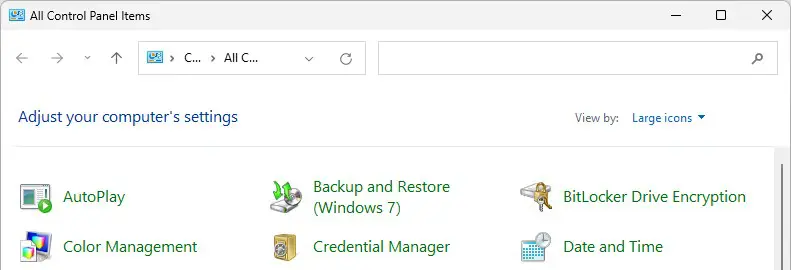
N'ụzọ doro anya, Microsoft ahapụla ngwá ọrụ ahụ. Cheta akụkọ nkwado Windows ndabere na weghachi Ngwá ọrụ ndabere na weghachi nke ụlọ ọrụ ugbu a (Windows 7) bụ naanị n'ọnọdụ nke iweghachite site na nkwado ndabere nke onyonyo nke emepụtara “na ụdị Windows gara aga.”
Mgbe na-eso na-aga n'ihu ndabere na weghachi mkparịta ụka na Nzukọ Windows iri Site na October 2014, in Windows Eleven Forum Kemgbe June 2021, enwere m ike ịsị na ọ nweghị onye n'ime ndị sonyere na-akwado iji ngwa ahụ ọzọ. N'ezie, ọtụtụ ndị na-akwado Windows na-akwado iji ihe ọzọ n'ihi akụkọ mgbe ụfọdụ (mana a na-ekwenye ekwenye) nke nsogbu mgbe ị na-eweghachi foto ejiri ngwa ndabere na weghachite (Windows 7). Ọ dabara nke ọma, enwere nhọrọ ndị ka mma dị.
Ndabere ma weghachi Windows site na iji ngwaọrụ ndabere nke ndị ọzọ
Enwere opekata mpe atọ dabara adaba, ndị a na-akwanyere ùgwù na nke nwere ekele maka nkwado ndabere na mpaghara na-arụ ọrụ na Windows 10 na Windows 11:
- Macrium Software Macrium na-egosipụta nnwere onwe
- AEOMEI Ụkpụrụ ndabere (ụdị efu)
- MiniTool ShadowMaker bụ n'efu
Ngwa atọ niile na-eme nkwado ndabere na mpaghara ngwa ngwa, ngwa ngwa na ntụkwasị obi maka Windows 10 na Windows 11 PC. Abụrụla m onye ọrụ na-eguzosi ike n'ihe nke Macrium Reflect Free afọ iri ugbu a, m na-ewebata ya na Windows 11 na nseta ihuenyo ndị a dị ka ihe atụ nke. ka mmemme ndị a si arụ ọrụ. (Ofe ahụ nwere ike ịdịgasị iche dabere na ngwa ọrụ ị họọrọ.)
Mepụta (na hazie) ndabere foto
Macrium na-enye ntinye menu na kọlụm aka ekpe n'okpuru Mepụta Backups taabụ nke na-agụ "Mepụta onyonyo nke nkebi achọrọ iji kwado ma weghachi Windows." Ọ bụ ezie na enwere ọtụtụ nhọrọ na ohere ndị ọzọ na ngwanrọ ahụ, nke a bụ kpọmkwem ihe anyị chọrọ ebe a, yabụ m ga-ejegharị gị site na ịrụ ọrụ na akụrụngwa a.
Mgbe ị pịrị na ntinye, map nke Windows mbanye gị (C 🙂) na-egosi na abụọ n'ime akụkụ anọ ahọpụtara, dị ka egosiri na Figure 3. Ana m akwado ịlele akụkụ anọ niile tupu ịga n'ihu.
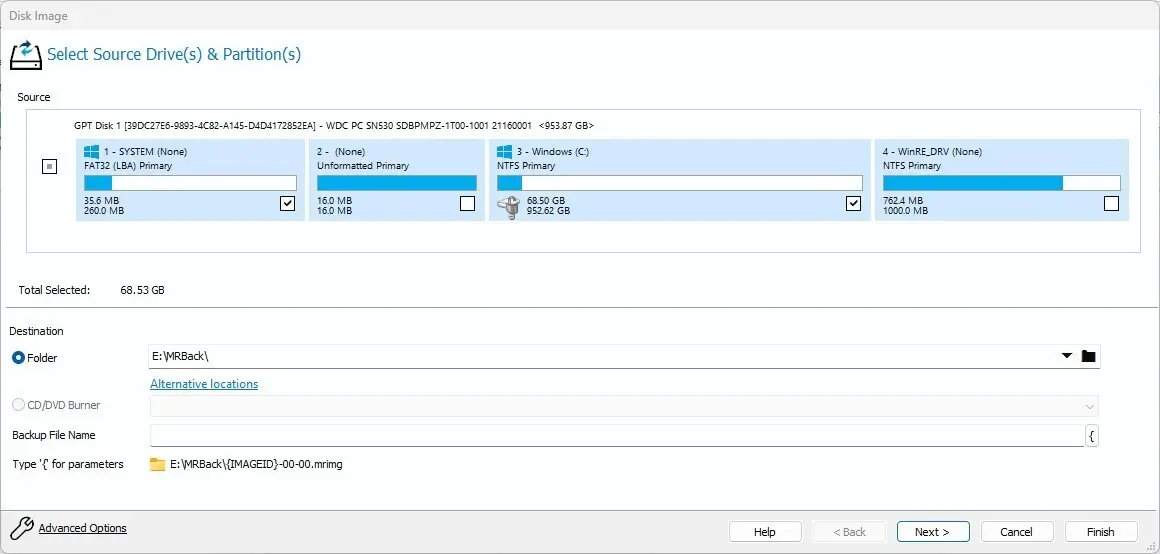
Ebe nchekwa na-egosiputa ebe ndabere dị. Na igwe nyocha Windows 11 m, nke a bụ E: \ MRBack \. Oge mbụ ị na-eji mmemme a, ị kwesịrị ịchekwa draịva na-abụghị C: wee họrọ "Akwụkwọ ndekọ ụlọ" maka nkwado ndabere gị. Ebumnuche ka mma maka nkwado ndabere na mpaghara, n'ezie, bụ draịva mpụga (na-abụkarị USB); Ọ bụrụ na sistemụ na-aga na ndịda n'ezie, ịnwere ike iji mpụta mpụta iji weghachi ihe na kọmpụta dị iche n'ụzọ dị mfe. Pịa Ọzọ> (n'ala aka nri) ka ịga na ihuenyo ọzọ.
Nke a na-akpọ windo "Atụmatụ ndabere", ebe ị nwere ike họrọ ụdị atụmatụ ndabere (a na-akpọ "Template" na mmemme ahụ), dị ka egosiri na nhọrọ egosiri na menu ndọda na eserese 4.
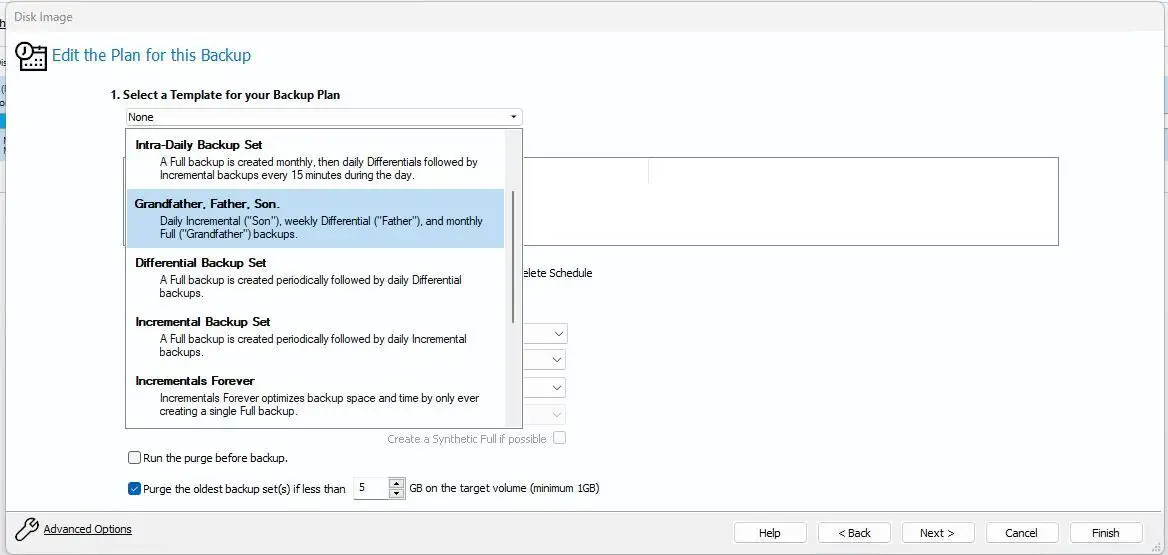
Atụmatụ nkwado ndabere zuru oke na-egosi n'elu ndepụta ahụ ma gosipụta nkwado ndabere zuru oke kwa ọnwa, yana nkwado ndabere kwa ụbọchị (ihe ọ bụla gbanwere kemgbe ụbọchị gara aga) na nkwado ndabere (ihe ọ bụla ọhụrụ ma ọ bụ gbanwere) ọ bụla 15 nkeji oge niile. Nke a na-enye nchebe kachasị mma n'ozuzu mana ọ chọrọ opekata mpe 100-200 GB nke ohere diski (karịa ka mma) maka nsonaazụ kacha mma.
Ọgụgụ 5 na-egosi ntọala atụmatụ ma ọ bụrụ na ịhọrọ nkwado ndabere na mpaghara ụbọchị ọ bụla dị ka atụmatụ gị, akwadoro maka ndị na-achọ inweta nchekwa data kacha, yana nnukwu draịva (na efu) nke ị ga-eji kwadoo ya. Macrium Reflect na-enye gị ohere dezie usoro ndabere ndabere na ọnụọgụ nke ndabere echekwara maka atụmatụ ahụ. (Rịba ama: Mbanye ndabere na kọmpụta a nwere ikike aha nke 5TB na File Explorer nwere ikike nke 4.54TB n'ezie.)
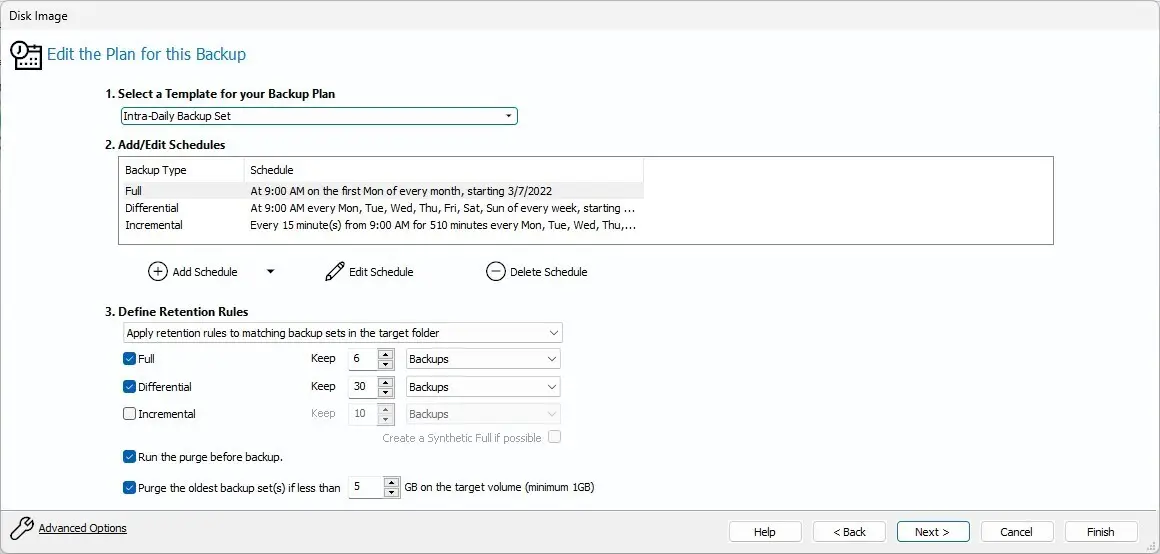
mgbe ị pịa Ọzọ> N'okpuru windo Atụmatụ ndabere, Mirroring na-egosiputa ihuenyo onyonyo diski na-egosi gị nhọrọ ndị ị họọrọ (lee foto 6). Rịba ama na nha "ngụkọta ahọpụtara" nke onyonyo ọ bụla bụ 69.29 GB; Ebe ọ bụ na sọftụwia na-eji mkpakọ dị elu ma nwee ike, foto ndabere zuru oke nke ọ bụla na-arụpụta bụ n'ezie 35GB n'ogo. (Nkwado ndabere dị iche iche na nke mgbakwunye anaghị erute 10% nke ọnụọgụ a, n'agbanyeghị na nke a ga-adịgasị iche dabere na ọrụ faịlụ na mgbanwe.)
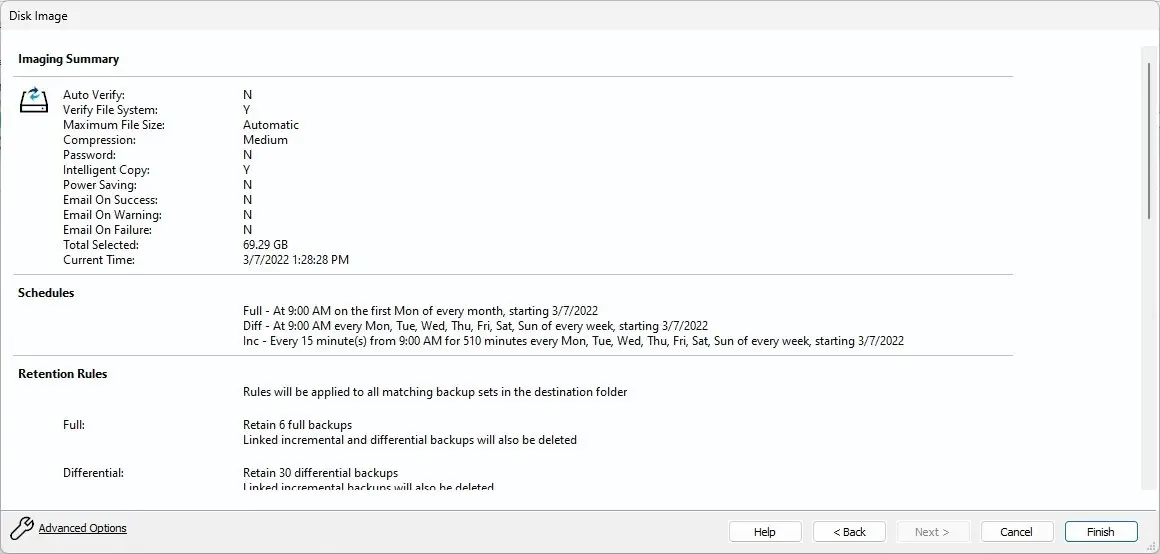
Pịa " na -agwụcha Iji mezue ndabere nkọwa usoro. Mgbe ahụ, a ga-egosi gị pane nke na-enye nhọrọ "Gbaa nkwado ndabere ugbu a" na "Chekwa dị ka profaịlụ nkwado XML" nke ị họọrọ. (A na-ahọrọ nhọrọ abụọ ahụ na ndabara, dị ka egosiri na foto 7.) Iji malite nkwado ndabere nke mbụ, pịa " Mweghachi ".
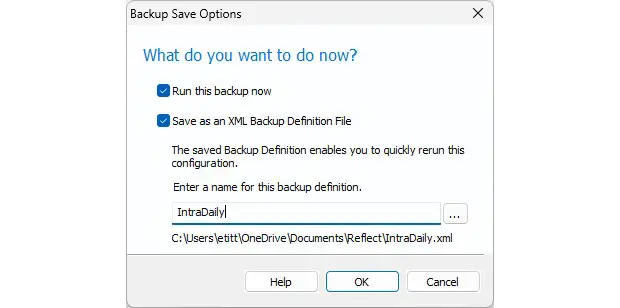 IDG
IDGOzugbo ị pịrị bọtịnụ OK, a na-ewepụta nkwado ndabere zuru oke nke mbụ. Na sistemu ule m, nke a were ihe dịka nkeji 6. Ọzọkwa mara na disk ndabere size bụ 31.85 GB (karịa 50% mkpakọ). Ọgụgụ 8 na-egosi nsonaazụ sitere na nkwado ndabere zuru oke nke mbụ.
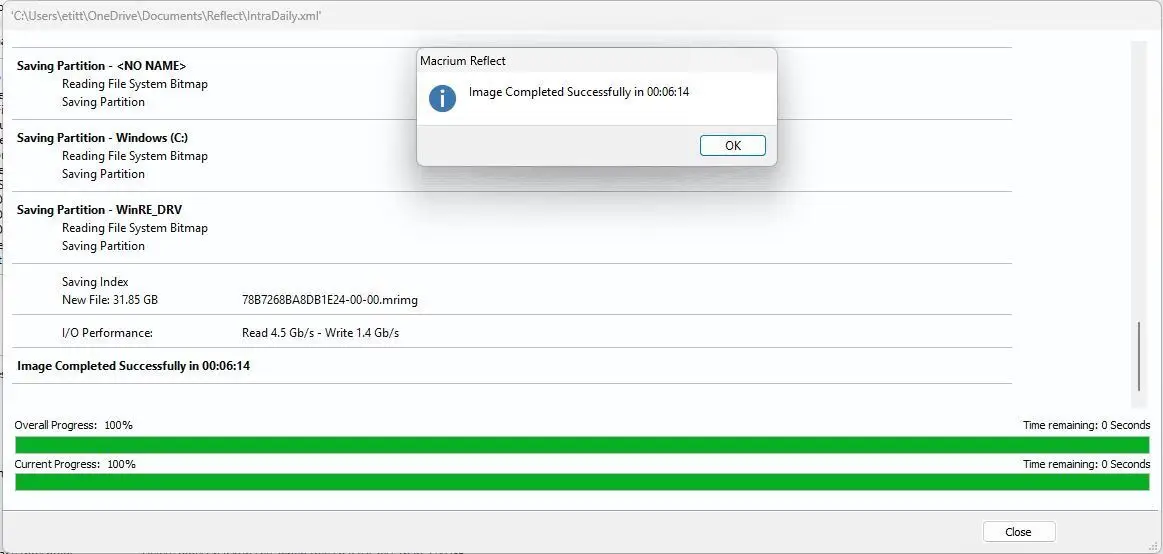
Otu ihe mere m ga-eji kwenye na Reflect bụ ọsọ ya: N'ihe m maara, ọ dịghị nke ọ bụla n'ime mmemme abụọ ndị ọzọ m kpọtụrụ aha na mbụ dị nnọọ ngwa ngwa. Ebe ọ bụ na ọ na-agba ọsọ n'azụ na kọmpụta dị ngwa ngwa, ahụtụbeghị m na ọ na-arụ ọrụ, nke bụ kpọmkwem ihe ịchọrọ na mmemme ndabere.
Weghachite ndabere onyonyo
Ọ bụrụ na ịchọrọ iweghachi ndabere onyonyo, ọ dị mfe ime. Ihe na-akpatakarị sitere na njirimara (dị ka nrụrụ sistemụ arụmọrụ, ọdịda ọkwọ ụgbọ ala, nsogbu njikwa buut, na mwakpo malware) ruo na nzuzu (faịlụ sistemụ arụmọrụ ehichapụrụ ezighi ezi iji mee ka sistemụ ahụ ghara iji ya eme ihe).
Ọ bụ ezie na Macrium Reflect (na mmemme ndị ọzọ a kpọtụrụ aha na mbụ) na-enye ọrụ mgbake dabere na listi dị mfe, mgbe ọ dị mkpa iweghachite, ana m ahụ onwe m na-atụgharị na Rescue Media. Ọ bụ bootable na smart zuru oke iji nye gị ohere igosi ngwa ngwa na ngwa ngwa nke onyonyo ndabere nke ịchọrọ iweghachi. Maka m, nke ahụ na-apụtakarị ndabere ikpeazụ tupu ihe amalite ịga ndịda.
Menu mgbake arụnyere n'ime ya na-arụ ọrụ ọ fọrọ nke nta ka ọ bụrụ otu ọrụ weghachi dị site na buut Reflect's Rescue Media. Ihe menu mmapụta na-apụta mgbe ị pịrị na-agụ Iweghachite Na menu mmemme "Chọgharịa maka ihe ndabere ndabere ma ọ bụ faịlụ iji weghachi," dị ka egosiri na Figure 9. Nke a bụ ihe ịchọrọ.
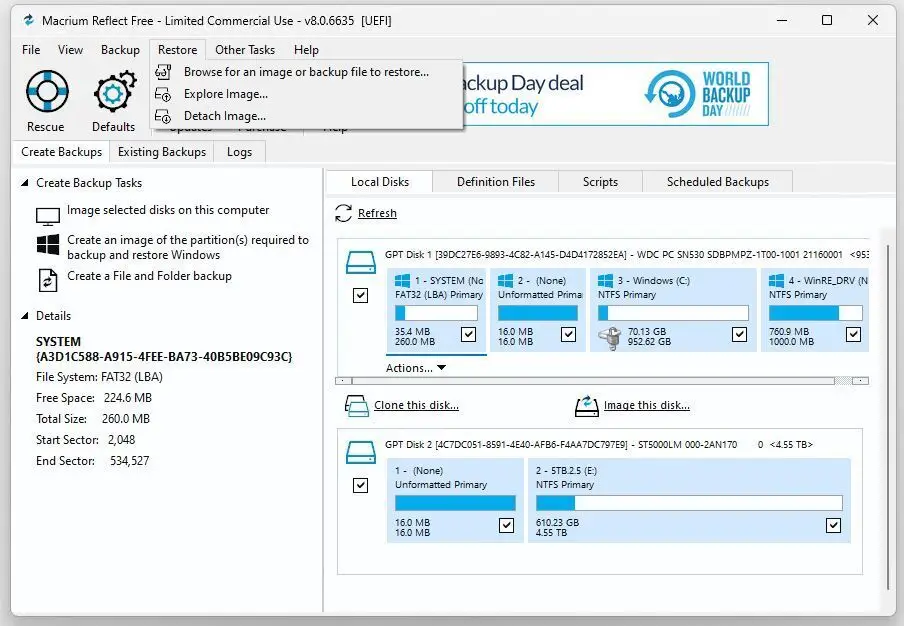
Ọ dị mkpa ịmara akwụkwọ ozi mbanye nke ndabere foto na aha folda nke echekwara ha. Na kọmputa ule m, amaara m na nke a bụ mbanye E: na nchekwa MRBack (obere maka Macrium Reflect Backup), ebe ndabere ndị a na-ewe .mrimg (Macrium Reflect image file) ndọtị. Ndabere kachasị ọhụrụ na-adị mfe ịmata site na timestamp ya, dị ka egosiri na Figure 10. Nke a bụ ụdị m chọrọ iweghachi.
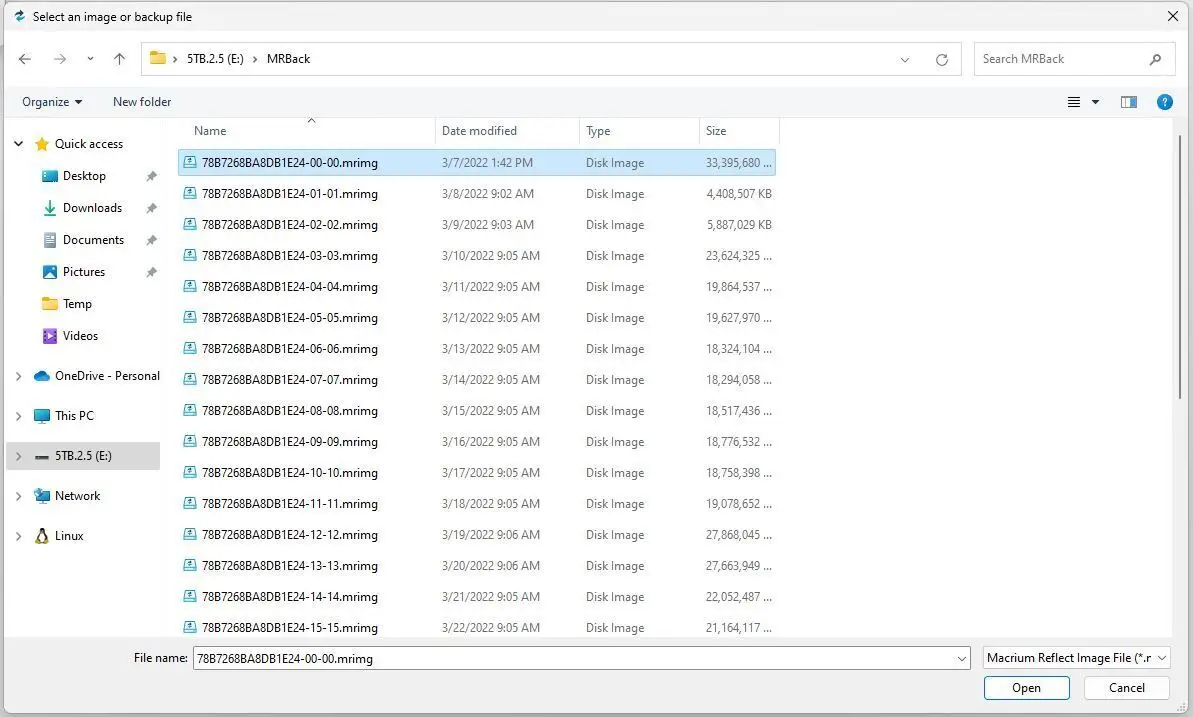
Naanị pịa bọtịnụ ahụ" imeghe Iji malite usoro a: Macrium Reflect na-eme nke ọzọ.
Macrium Reflect (na mmemme ndị ọzọ) na-enyekwa faịlụ ma ọ bụ ike mgbake dabere na nchekwa. Iji jiri ya, ị nwere ike pịa ihe nyocha ihe onyonyo egosiri na ọnọdụ #2 na eserese 9. Nke a na-emepe interface dị ka File Explorer nke na-enye gị ohere ịhọrọ onyonyo ịchọrọ inyocha, wee họrọ faịlụ na/ma ọ bụ nchekwa n'ime. onyonyo ahụ iji weghachi onyonyo Windows dị ugbu a na-agba ọsọ. Ọ dị ka idegharị faịlụ na nchekwa, nke m chere na ndị na-agụ akwụkwọ nwere ike ijikwa na-enweghị ntuziaka nzọụkwụ site na nzọụkwụ, yabụ m ga-awụpụ nkọwa ndị ahụ ebe a. Maka ndị na-achọ ịmata ihe, lee edemede MR Knowledge Base" Weghachite ndabere faịlụ na nchekwa "maka ozi ndị ọzọ.
Họrọ ndabere gị wee jiri ya zuru oke!
Nhọrọ m bụ Macrium Reflect. Ị nwere ike họrọ nke ọ bụla n'ime nhọrọ m nyefere ebe a ka ị chere na ọ dabara. N'ihi ọsọ, ị nwere ike ịchọrọ ịchọta draịva ngwa ngwa (ọ bụ ezie na NVMe PCIe-x4 SSD) ebe ihe oyiyi ndabere gị dị.
Ma ihe dị mkpa bụ ịkwado mgbe niile na ugboro ugboro. Nke a bụ nkwa gị kacha mma iji belata ọnwụ data ma ọ bụrụ na oge eruola iweghachi ndabere. Ọ ka mma ka ị ghara iji nkwado ndabere na mpaghara chọọ ya karịa ịchọ otu na enweghị nkwado ndabere.








